Jak przenieść Time Machine na nowy dysk kopii zapasowej?
Co wiedzieć
- Sformatuj nowy dysk, a następnie kliknij go prawym przyciskiem myszy i wybierz Zdobyć informacje. Zapewnić Zignoruj własność tego woluminu jest nie aktywny. Zaloguj się jako administrator.
- w Preferencje systemu > Wehikuł czasu, odznacz Utwórz kopię zapasową automatycznie. Ciągnąć Kopie zapasowe.backupdb ze starego dysku na nowy.
- W okienku preferencji Time Machine kliknij Wybierz dysk. Wybierz nowy dysk i kliknij Użyj dysku. Zaznacz pole obok Utwórz kopię zapasową automatycznie.
W tym artykule wyjaśniono, jak przenieść pliki kopii zapasowej do nowego, większego Wehikuł czasu dysk bez utraty danych. Instrukcje dotyczą działających urządzeń System operacyjny Mac 10.6 i nowsze.
Przenoszenie wehikułu czasu na nowy dysk
Wykonaj poniższe czynności, aby przenieść bieżącą kopię zapasową Time Machine na nowy, większy dysk.
Podłącz nowy dysk twardy do komputera Mac wewnętrznie lub zewnętrznie. Dyski zewnętrzne można podłączyć do USB, Piorun, lub FireWire port na Macu.
Uruchom komputer.
-
Time Machine współpracuje z dyskami w formatach Mac OS Extended (Journaled) i Xsan. Jeśli podłączony dysk kopii zapasowej nie jest zgodny, komputer Mac wyświetli monit o jego wymazanie. W przypadku niektórych wersji systemu Mac na tym etapie komputer Mac wyświetla monit o ponowne sformatowanie. Jeśli nie, możesz sformatować dysk za pomocą Narzędzia dyskowego.
Formatowanie twardy dysk usuwa wszelkie zawarte w nim dane.
Sposób użycia Narzędzia dyskowego do sformatowania nowego dysku twardego zależy od używanej wersji systemu macOS. Instrukcje są różne dla wersje do Yosemite włącznie oraz te od czasu El Capitan.
Po zakończeniu formatowania nowy dysk twardy jest montowany na pulpicie komputera Mac.
-
Kliknij prawym przyciskiem ikonę nowego dysku twardego na pulpicie i wybierz Zdobyć informacje z menu podręcznego.

-
Upewnij się, że Zignoruj własność tego woluminu NIE jest aktywny. Aby to zmienić, kliknij ikona kłódki znajduje się w prawym dolnym rogu okna.
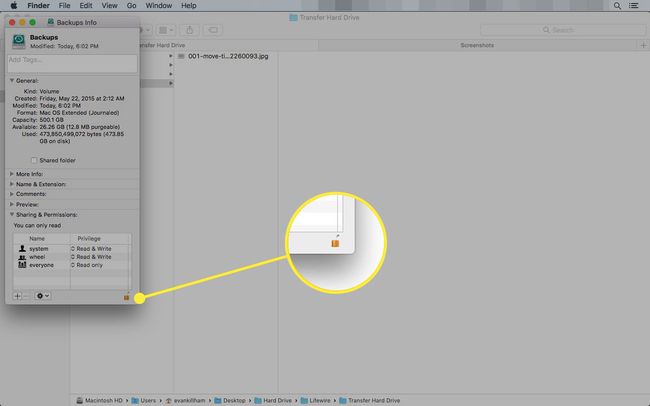
Po wyświetleniu monitu podaj nazwę użytkownika i hasło administratora. Możesz teraz dokonać zmian.
Kliknij ponownie kłódkę, aby zapisać zmiany.
Przenoszenie kopii zapasowej Time Machine na nowy dysk twardy
Po skonfigurowaniu nowego dysku musisz przenieść na niego stare kopie zapasowe Time Machine. Oto co robić.
-
Uruchom Preferencje systemowe, klikając Preferencje systemu w Docku lub wybierając Preferencje systemu z jabłko menu.

-
Wybierz wehikuł czasu okienko preferencji.
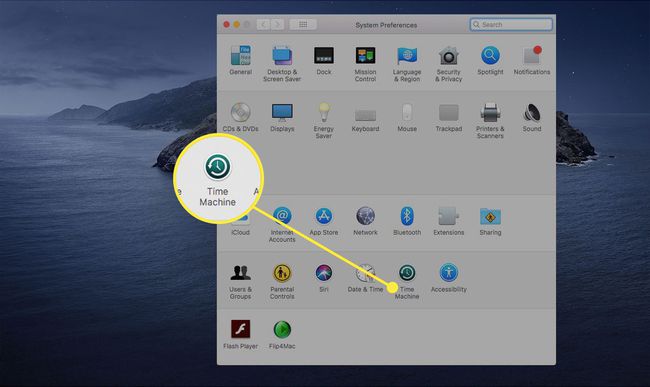
-
Przesuń przełącznik Time Machine na Wyłączony lub usuń zaznaczenie z Utwórz kopię zapasową automatycznie skrzynka. Oba pełnią tę samą funkcję.

-
Podłącz oryginalny dysk do komputera i przeciągnij Kopie zapasowe.backupdb folder na nowy dysk.

Jeśli zostaniesz o to poproszony, podaj nazwę administratora i hasło. Proces kopiowania może trochę potrwać, w zależności od rozmiaru bieżącej kopii zapasowej Time Machine.
-
Po zakończeniu kopiowania wróć do Wehikuł czasu okienko preferencji i kliknij Wybierz dysk.

-
Wybierz nowy dysk z listy i kliknij Użyj dysku.

-
Ustaw przełącznik Time Machine w pozycji Na lub zaznacz pole przed Utwórz kopię zapasową automatycznie.

Dlaczego potrzebujesz nowego dysku do tworzenia kopii zapasowych Time Machine?
W końcu możesz zdecydować, że potrzebujesz więcej miejsca na kopie zapasowe Time Machine i chcesz przenieść je na większy dysk. Możesz potrzebować więcej miejsca z dwóch powodów. Ilość danych przechowywanych na komputerze Mac bez wątpienia wzrosła z biegiem czasu, w miarę dodawania kolejnych aplikacji oraz tworzenia i zapisywania większej liczby dokumentów. W pewnym momencie możesz przekroczyć ilość dostępnego miejsca na oryginalnym dysku twardym Time Machine.
Innym powodem, dla którego potrzebujemy więcej miejsca, jest chęć przechowywania większej ilości historia danych. Im więcej historii danych przechowujesz, tym dalej w czasie możesz pobrać plik. Time Machine zapisuje wiele generacji dokumentów lub innych danych, o ile masz wystarczająco dużo miejsca, aby je pomieścić. Jednak gdy dysk się zapełni, Time Machine czyści starsze kopie zapasowe, aby zapewnić miejsce na najbardziej aktualne dane.
Wybór nowego dysku Time Machine
W przypadku Time Machine rozmiar dysku jest ważniejszy niż ogólna wydajność. Szybkość dysku nie powinna mieć znaczenia w przypadku dysku do tworzenia kopii zapasowych, którego używasz głównie do przechowywania danych bez ich pobierania, więc powinieneś poszukać największej pamięci, na jaką możesz sobie pozwolić.
Obudowy zewnętrzne to doskonały wybór dla dysków Time Machine, umożliwiając podłączenie dysku do komputera Mac za pomocą Thunderbolt lub USB 3 w zależności od Twoich potrzeb. Obudowy USB 3 i nowsze są zdecydowanie najpopularniejszymi i najtańszymi opcjami obudów i mają dobry stosunek jakości do tego zastosowania. Wystarczy upewnić się, że obudowa pochodzi od renomowanego producenta.
